É sempre importante obter o novo sistema iOS no seu dispositivo para melhorar o desempenho do aplicativo e novos recursos adicionais. A única coisa que pode ser frustrante na atualização recém-lançada do iOS é o seu iPhone travado na atualização de preparação tela. Esse problema provavelmente impedirá você de usar seu dispositivo para outros assuntos importantes. Dito isso, deixe-se guiar neste artigo, pois ele irá desvendar as melhores soluções para solucionar esse problema.
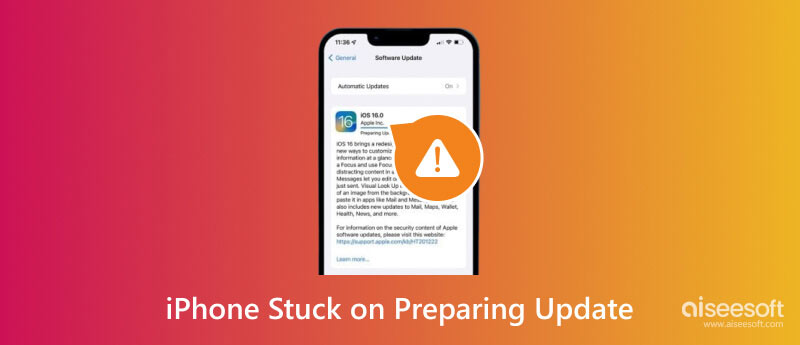
Preparar a atualização faz parte do processo quando você tenta instalar a nova versão do iOS no iPhone. Geralmente ocorre após o download do software e seu dispositivo irá preparar tudo antes de iniciar a instalação.
Por ser uma fase normal para atualizações do iOS, isso não deve ser um problema para muitos e levará apenas algum tempo para terminar. Mas tudo pode acontecer durante o curto período de preparação, criando um tempo de espera mais longo. Há muitas coisas a serem consideradas como um obstáculo à instalação do software, como conexão instável com a Internet, pouco espaço de armazenamento e falhas na versão atual do iOS. Além desses, danos físicos no dispositivo podem fazer com que o Prepare Update permaneça na tela por mais tempo.
Se você se encontrar nessa situação inesperadamente, verifique a próxima parte para soluções.
Depois de aprender sobre o Prepare Update no iPhone, aqui estão as soluções mais eficazes para resolver o problema. Leia com atenção e guie-se pelas etapas a seguir.
Recuperação do sistema Aiseesoft iOS é uma das ferramentas mais profissionais para reparar sistemas iOS danificados. Uma das causas de travamento na tela Preparar atualização é devido a erros desconhecidos, e a Aiseesoft ajuda você a corrigi-los para retornar ao estado normal. Além do sistema iOS quebrado, você tem a opção de atualizar ou fazer downgrade rapidamente da versão do iOS no seu dispositivo para obter as funções anteriores no seu iPhone. Além disso, você também pode usar o iOS System Recovery para outros problemas, como tela preta, bateria descarregada e problemas de ativação.

Downloads
Recuperação do sistema Aiseesoft iOS
100% seguro. Sem anúncios.
100% seguro. Sem anúncios.
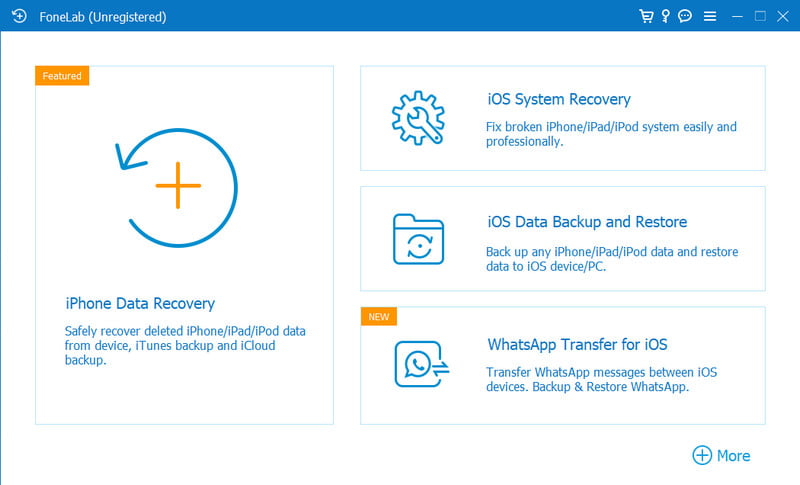
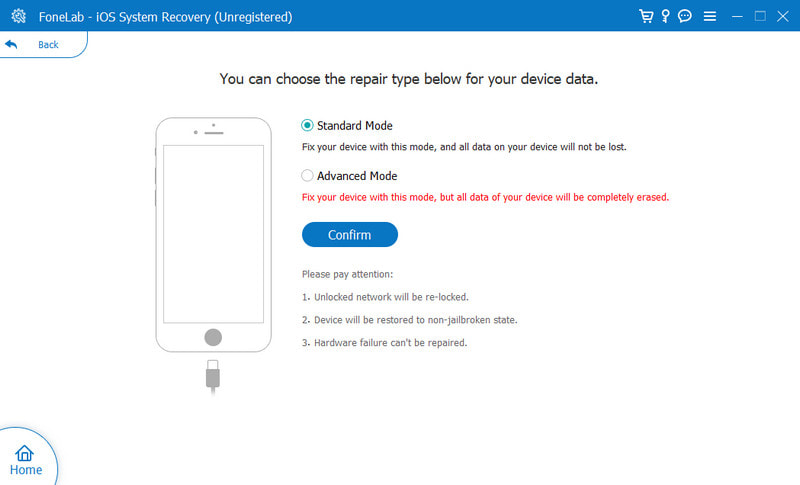
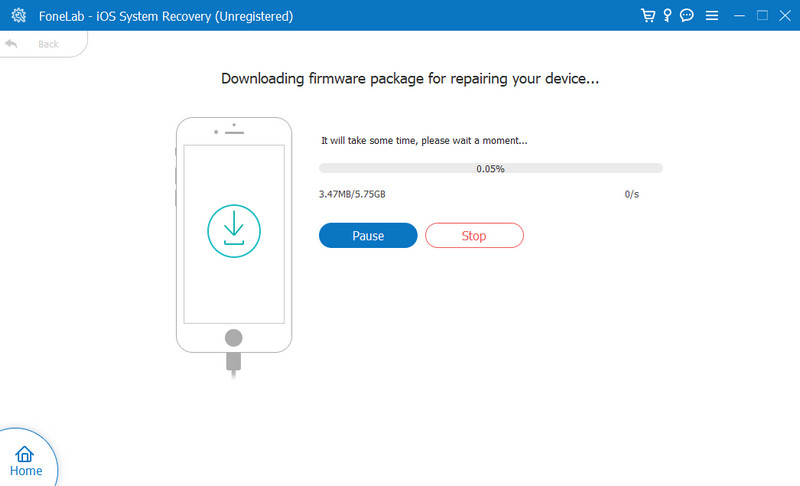
Você não saberia se algo deu errado ao baixar o arquivo do software. Mas se a preparação de uma atualização estiver demorando uma eternidade, pode ser porque o arquivo não está intacto quando baixado. Se for esse o caso, você deve excluí-lo e baixar novamente a versão iOS no seu iPhone. Aqui estão as etapas a seguir:
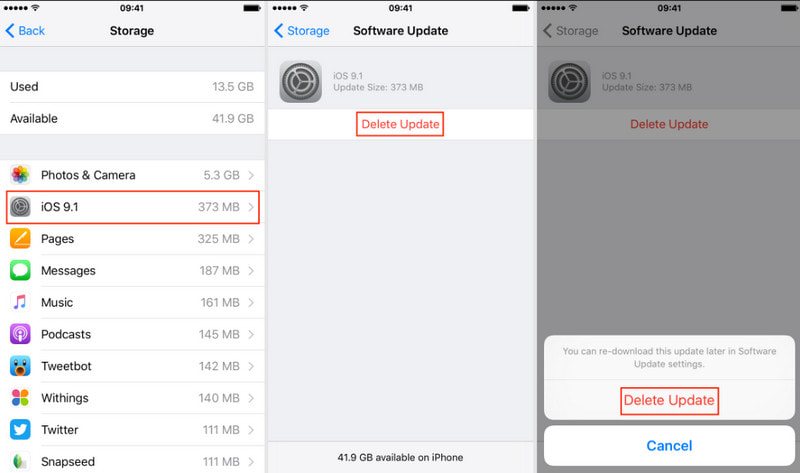
É sempre recomendável conectar-se a uma rede de Internet estável sempre que baixar e instalar uma nova atualização do iOS. Com um sinal fraco, pode causar interrupção no processo e a tela Preparar atualização demorará mais que o normal. Você pode verificar a rede WiFi à qual está conectado no momento com a demonstração abaixo. Alternativamente, você também pode redefinir a configuração de rede do iPhone e reinicie o processo de atualização.
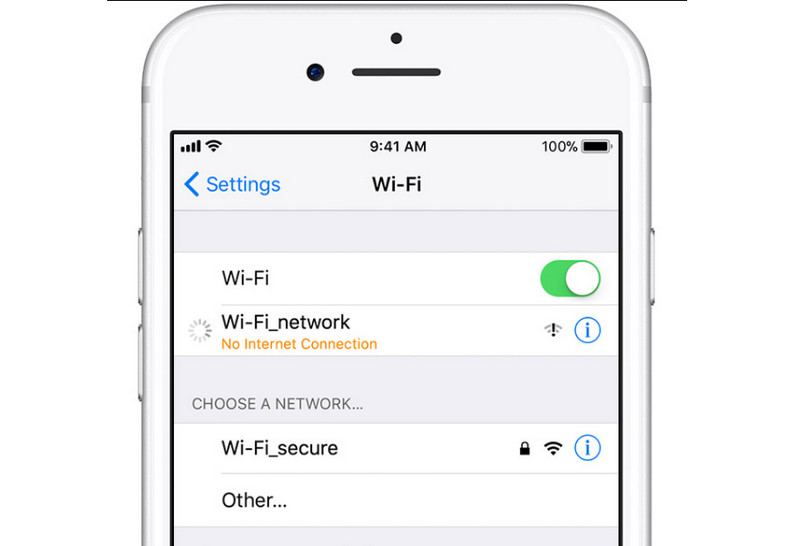
O seu iPhone ainda está travado em uma atualização? Se a rede WiFi não for o problema, seu dispositivo pode precisar de um empurrãozinho. Às vezes, o seu iPhone não funciona bem devido a novas informações esmagadoras. Mas pode ser facilmente corrigido reiniciando-o.
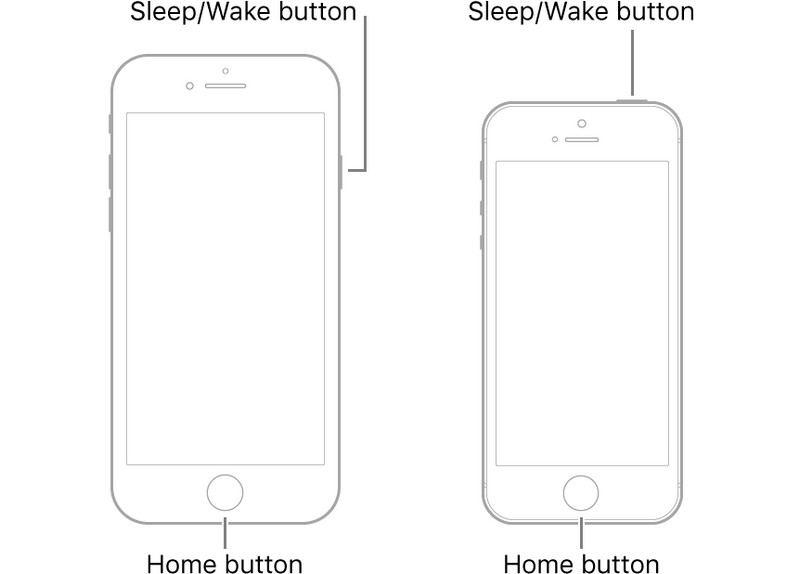
Esta solução não só libera mais espaço para o seu dispositivo, mas também ajuda a deixar o Prepare Update terminar para a próxima fase da instalação do software iOS. Caso você desconsidere a notificação de pouco espaço de armazenamento, seu iPhone irá agir e atrapalhar todo o processamento do sistema. Para corrigir isso, veja como você pode gerenciar o armazenamento do iPhone para atualização do iOS:
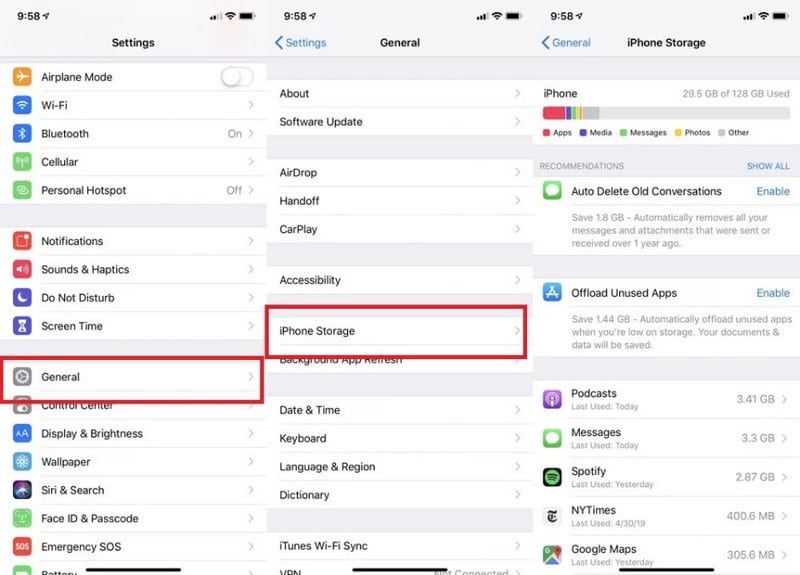
O novo iOS 18/17 não pode ser baixado para todas as versões do iPhone. Ele suporta apenas dispositivos do iPhone SE (2ª geração e acima) até a nova série iPhone 16/15. A incompatibilidade entre a nova versão do iOS e o modelo pode causar um problema no Prepare Update. Para confirmar o modelo do iPhone, siga as etapas abaixo.
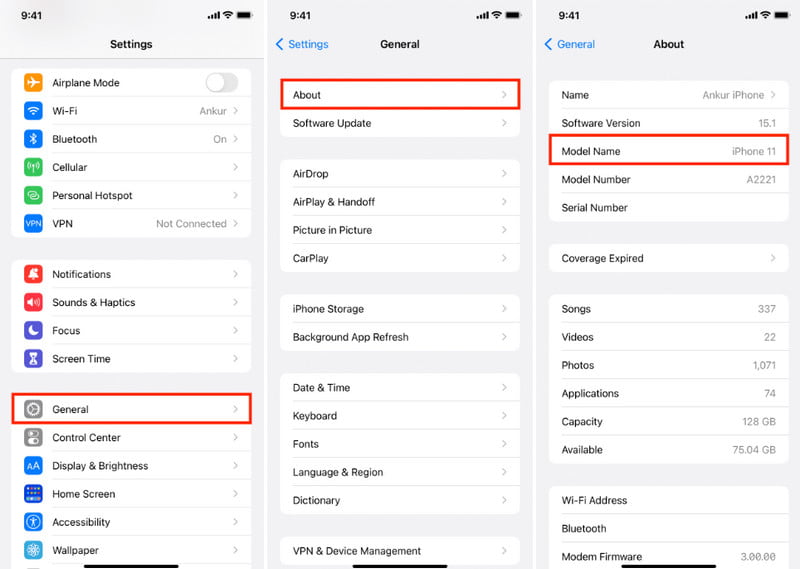
Como evitar que seu iPhone trave na preparação da atualização?
Certifique-se de que seu dispositivo tenha espaço suficiente para lidar com o tamanho do arquivo do software iOS. Evite usar dados móveis ao se preparar para a atualização e certifique-se de conectar-se a uma rede WiFi estável. Se você puder evitar, espere algumas semanas ou um mês antes de obter a nova atualização para evitar um processamento mais longo.
Qual é o tempo mínimo para a atualização de preparação do iPhone?
Normalmente, leva apenas alguns minutos para superar essa fase. Mas como existem problemas não intencionais, o processo pode demorar mais.
Existe outra maneira de evitar o Prepare Update no iPhone?
Tente usar o iTunes para obter a nova versão do iOS. Isso evitará muito tempo para a atualização de preparação. Tudo que você precisa fazer é conectar seu iPhone a um computador. Você também pode usar a sincronização WiFi para conexão sem fio. Em seguida, visite o aplicativo iTunes e selecione seu dispositivo. Clique no botão Verificar atualizações e instale a versão mais recente do iOS.
Como cancelar uma atualização do iPhone em andamento?
Vá para configurações e abra Armazenamento do iPhone no menu Geral. Role para baixo e procure o arquivo iOS. Toque no botão Excluir atualização para interromper a atualização do iPhone.
Conclusão
E aí está! Todas as soluções eficazes aqui irão ajudá-lo a sair Falha na atualização do iPhone ou preso na tela Preparar atualização. Para evitar todos os problemas, prepare seu dispositivo liberando mais espaço, conectando-se a uma conexão WiFi estável e confirmando a compatibilidade do novo iOS e do seu iPhone. Para uma maneira mais rápida de corrigir problemas do dispositivo ou atualizar para a atualização mais recente do iOS, use o Aiseesoft iOS System Recovery no Windows e Mac. Clique no botão Download para experimentar a versão de teste gratuita com recursos abundantes!

Corrija seu sistema iOS ao normal em vários problemas, como ficar preso no modo DFU, modo de recuperação, modo de fone de ouvido, logotipo da Apple etc.
100% seguro. Sem anúncios.
100% seguro. Sem anúncios.
Parabéns!
Você se inscreveu com sucesso em nossa newsletter. O exclusivo 40% de desconto para assinantes é AISEFOKS . Agora você pode copiá-lo e usá-lo para aproveitar mais benefícios!
Copiado com sucesso!